Un site d'adhésion vous permet d'autoriser l'accès au contenu en fonction du niveau d'adhésion. Par exemple, une adhésion de niveau bronze peut donner accès à un article approfondi, tandis qu'une adhésion de niveau or inclut également une série de vidéos sur le sujet.
Mais qu'en est-il si vous souhaitez protéger le contenu sur la base d'autres critères ?
Cela peut s'avérer particulièrement utile si vous utilisez des intégrations tierces sur votre site web. Grâce à MemberPress Grâce aux règles relatives aux rôles et aux capacités, vous avez davantage de contrôle sur votre contenu. En quelques clics, vous pouvez restreindre l'accès à n'importe quel élément en fonction des paramètres que vous avez choisis.
Dans cet article, nous allons vous expliquer comment protéger le contenu en fonction des rôles et des capacités avec MemberPress. Nous expliquerons également ce que sont les rôles et les capacités, et nous aborderons quelques raisons pour lesquelles vous pourriez vouloir utiliser cette fonctionnalité. C'est parti !
Introduction aux rôles et capacités de WordPress
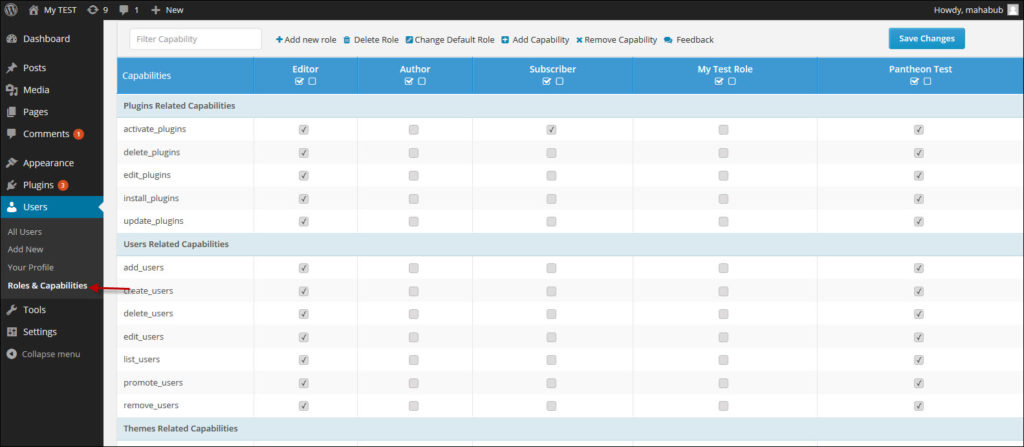
Rôles et capacités sont intégrés à WordPress et vous permettent de contrôler les privilèges des utilisateurs. Si vous utilisez WordPress depuis un certain temps, vous êtes probablement familier avec ses rôles par défaut. Il s'agit des rôles suivants
- Administrateur : Les autorisations sont illimitées, y compris pour l'installation et l'activation de plugins et de thèmes.
- Rédacteur en chef : Ils peuvent apporter des modifications à leurs propres messages et à ceux des autres utilisateurs.
- Auteur : est capable de rédiger et de publier ses propres messages.
- Contributeur : Peuvent écrire (mais pas publier) leurs propres messages.
- Abonné : N'est autorisé qu'à lire les messages.
Les rôles fonctionnent selon une hiérarchie. Un abonné dispose du moins de privilèges et de l'accès le plus limité. Chaque niveau successif dispose des capacités du rôle inférieur, ainsi que de privilèges et d'un accès supplémentaires. L'administrateur de WordPress dispose de tous les privilèges et d'un accès complet.
Vous pouvez utiliser ces rôles WordPress pour contrôler l'accès au contenu de votre site d'adhésion MemberPress :
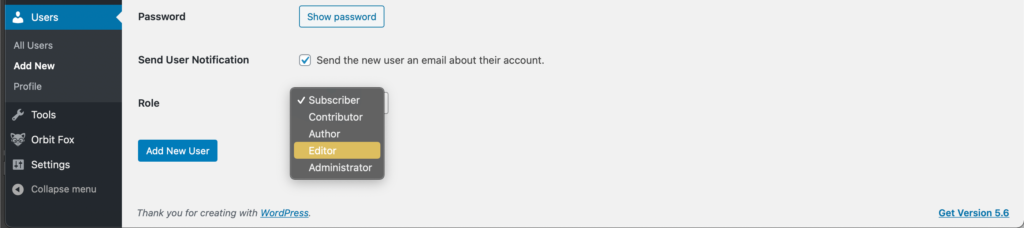
Une capacité WordPress est une tâche qu'un utilisateur peut effectuer. Les capacités sont cachées dans WordPress et fonctionnent en fonction des rôles auxquels elles sont rattachées. Elles comprennent des opérations telles que la modification d'un article, l'ajout d'une page ou la suppression d'un utilisateur.
Bien que de nombreux propriétaires de sites d'adhésion protéger le contenu en fonction de l'appartenanceCependant, dans certains cas, vous voudrez peut-être le protéger en fonction des rôles ou des capacités de WordPress. Par exemple :
- Un plugin tiers peut créer automatiquement des rôles WordPress supplémentaires pour lesquels vous souhaitez accorder un accès spécifique.
- Tous les utilisateurs ayant la possibilité de modifier des messages peuvent avoir besoin d'accéder à une page contenant des informations confidentielles ou exclusives.
Grâce à la fonction Règles MemberPress, vous pouvez facilement protéger n'importe quel contenu de votre site en utilisant les paramètres les plus appropriés à la situation.
Comment protéger le contenu en fonction des rôles et des capacités avec MemberPress (2 méthodes)
Dans la plupart des cas, vous protégerez le contenu de votre site en fonction de la désignation des membres. Toutefois, si vous jugez nécessaire de protéger le contenu en fonction des rôles ou des capacités, MemberPress vous offre la souplesse nécessaire. Voici comment procéder.
Méthode 1 : Protéger le contenu en fonction d'un rôle
Si vous ne l'avez pas encore fait, créez le contenu que vous souhaitez protéger.
Ensuite, à partir de votre tableau de bord WordPress, allez sur MemberPress > Règles > Ajouter un nouveau:
Sous Contenu protégésélectionnez le message ou la page que vous souhaitez protéger. Dans la fenêtre Conditions d'accès sélectionner Rôle:
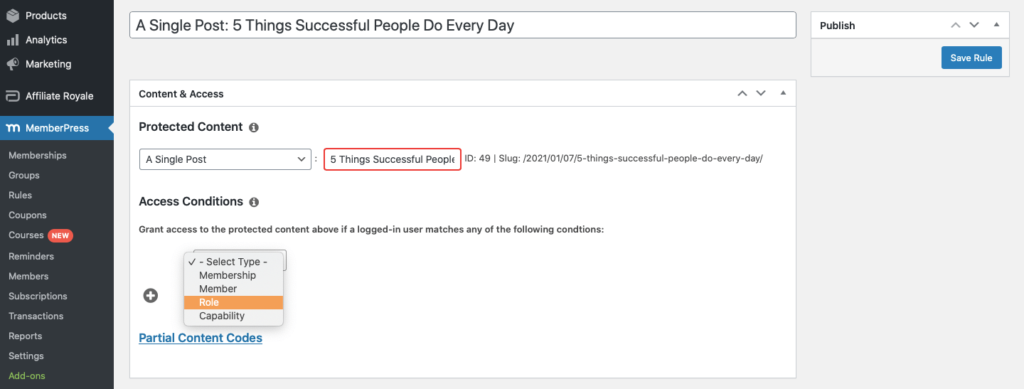
Une fois que vous l'avez fait, un menu déroulant apparaît à droite. Dans ce menu, sélectionnez le rôle spécifique auquel vous souhaitez autoriser l'accès :
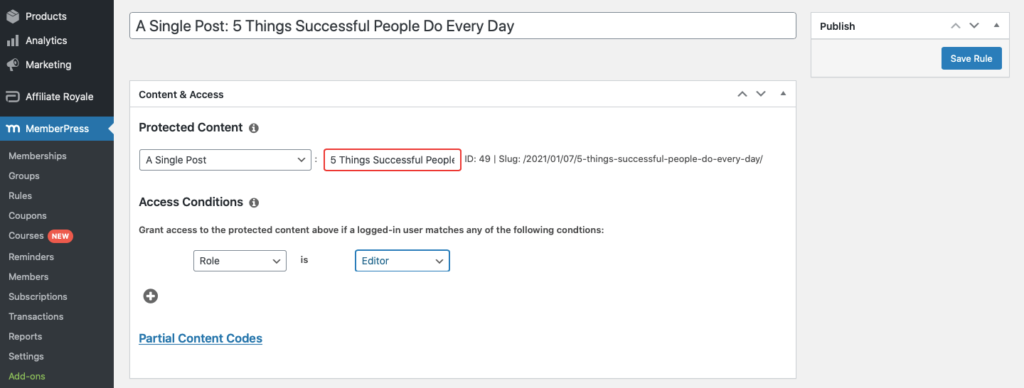
Si vous avez des plugins tiers qui créent automatiquement des rôles WordPress, vous remarquerez qu'ils sont listés ici en plus des rôles WordPress par défaut d'administrateur, d'éditeur, d'auteur, de contributeur et d'abonné.
Par exemple, WooCommerce ajoute les rôles de client et de responsable de boutique à WordPress. Si vous voulez créer du contenu et le rendre visible uniquement aux personnes qui ont acheté des produits chez vous, vous pouvez utiliser une règle basée sur les rôles pour le faire.
Vous pouvez également ajouter des règles supplémentaires à n'importe quel élément de contenu en sélectionnant le bouton Plus (+) sous l'icône Conditions d'accès. Cela vous permet de personnaliser complètement vos autorisations.
Méthode 2 : Restreindre le contenu sur la base d'une capacité
Créez le contenu que vous souhaitez protéger, puis cliquez sur MemberPress > Règles > Ajouter un nouveau comme nous l'avons décrit plus haut.
Sous Contenu protégésélectionnez le contenu que vous souhaitez protéger. Aller à Conditions d'accès et sélectionnez Capacités:
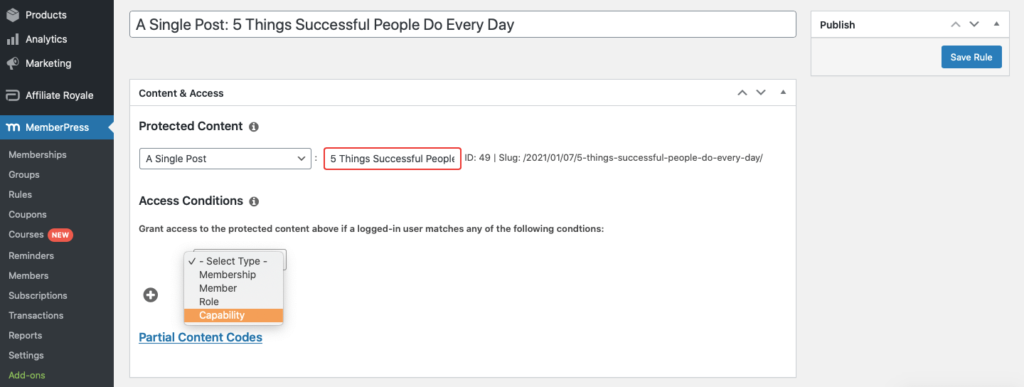
Dans le champ qui apparaît à droite, saisissez la fonction de la capacité à laquelle vous souhaitez accorder l'accès. Tout utilisateur possédant cette capacité sera autorisé à accéder au contenu :
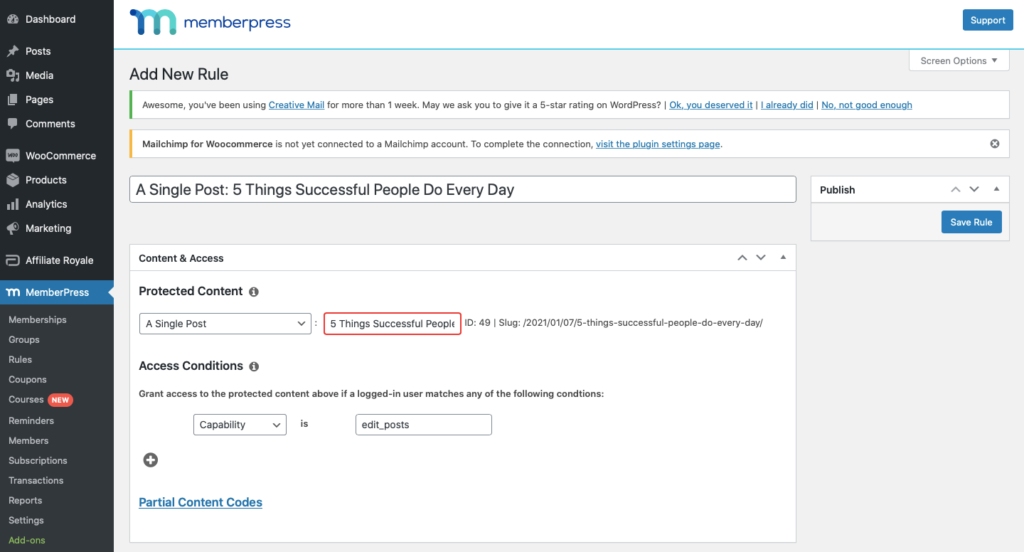
Vous trouverez une liste des fonctions de capacité par défaut dans la rubrique Codex WordPress. Pour créer une règle basée sur les capacités, vous devez saisir le nom de la capacité dans le même format que celui indiqué dans le Codex de WordPress :
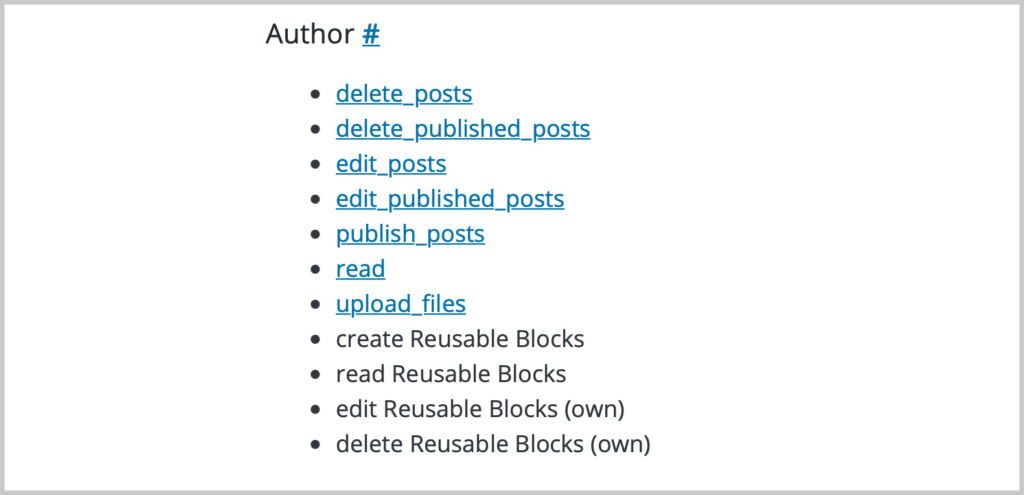
Vous pouvez ajouter des règles supplémentaires à n'importe quel élément de contenu en sélectionnant le bouton Plus (+) sous l'icône Conditions d'accès.
Conclusion
En règle générale, vous protégerez le contenu de votre site web d'adhésion en fonction des niveaux d'adhésion. Cependant, dans certains cas, il peut être utile de protéger le contenu en fonction d'un rôle ou d'une capacité WordPress.
MemberPress vous offre la flexibilité et la liberté de créer ces règles et de contrôler votre contenu de la manière la plus judicieuse pour votre site.
Dans cet article, nous avons abordé la question des règles relatives aux rôles et aux capacités de MemberPress. Nous avons évoqué quelques raisons pour lesquelles vous pourriez vouloir utiliser ces options et nous vous avons montré comment ajouter ces règles en quelques étapes simples.
Avez-vous des questions sur la protection de votre contenu en fonction des rôles ou des capacités ? N'hésitez pas à nous en faire part dans la section des commentaires ci-dessous !
Si vous avez aimé cet article, n'oubliez pas de nous suivre sur Facebook, Twitter, Instagramet LinkedIn!

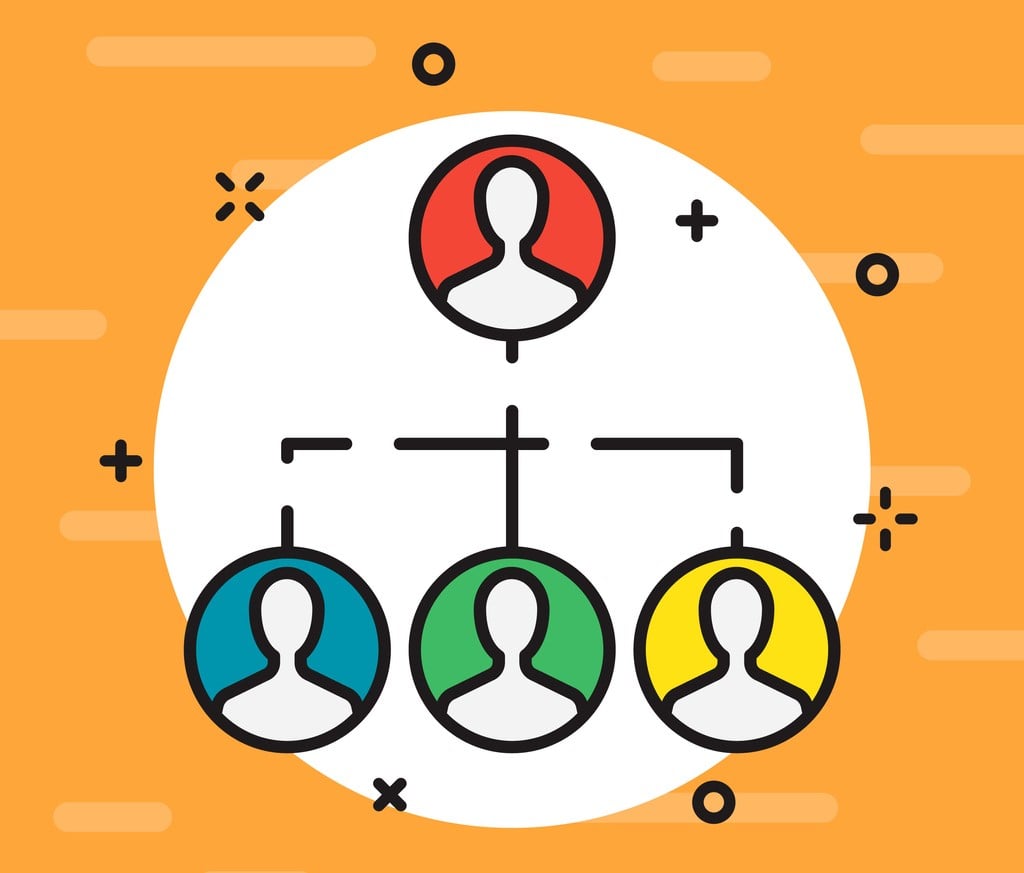
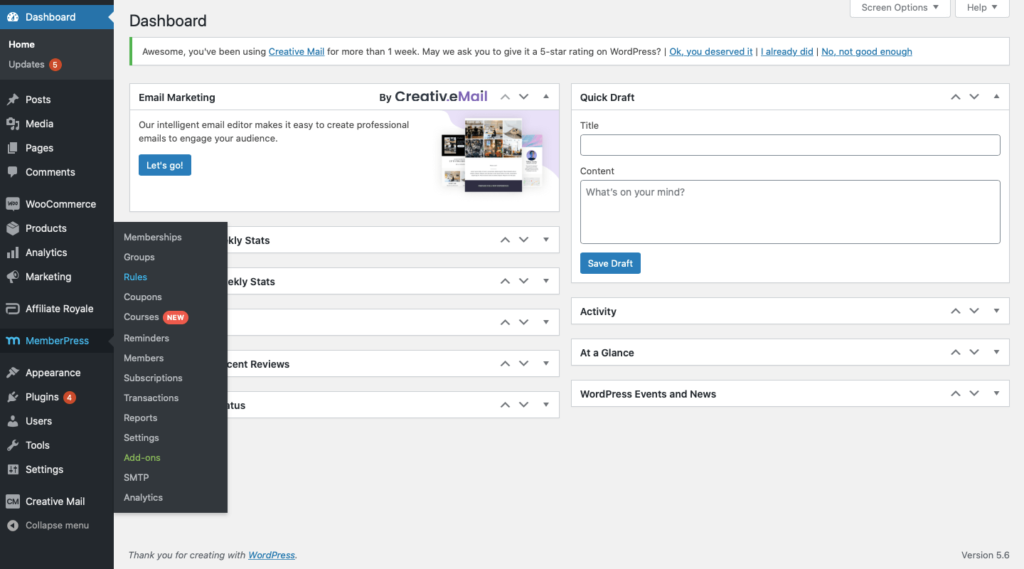











Ajouter un commentaire